|
Autumn-2024

Dieses
Tutorial wurde von
mir Romana geschrieben, es darf
nicht kopiert werden und
auf anderen Seiten
zum download angeboten werden.
Jegliche
Ähnlichkeit ist rein zufällig.
Ich habe es mit Corel X2020
geschrieben, geht aber sicher
mit den anderen auch.
Tuben gibt es keine da ich diese
hier gekauft habe https://tammyswel.blogspot.ca.at
Du benötigst 1 Haupttube
1 Decotube
1 Hintergrund
Material
Filter :
Filter - Blend Emboss
Filter - Bkg - Kaleidoscope -
Blue Berry Pie
Caroline and Sensibility -
CS L-Dots
Flaming Pear - Flexity 2
Simple - Diamonds
1.)
Öffne ein
transparentes Bild mit der Größe
von 900 x 700
Suche dir 2
schöne Farben aus deiner Tube
Ich hab als
Vordergrundfarbe #5b311d
und als
Hintergrundfarbe #f9eedb
2.)
Wir machen
uns jetzt einen Hintergrund
Alles Auswählen
Kopiere deinen Hintergrund in eine
Auswahl ein
Auswahl aufheben
3.)
Einstellen - Unschärfe -
Strahlenförmige Unschärfe
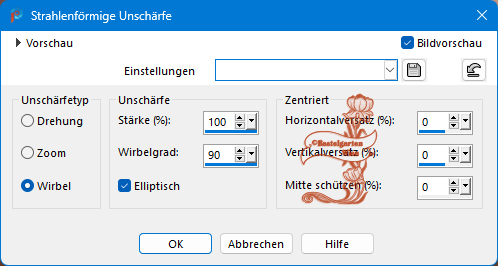
4.)
Effekte - Bild
Effekte - Nahtlos Kacheln
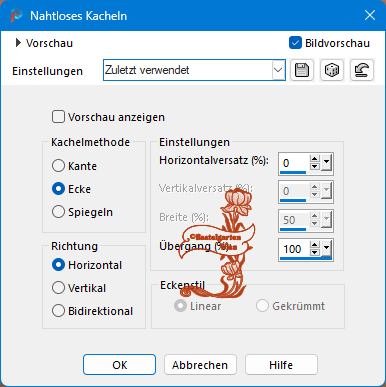
5.)
Filter - Bkg - Kaleidoscope -
Blue Berry Pie
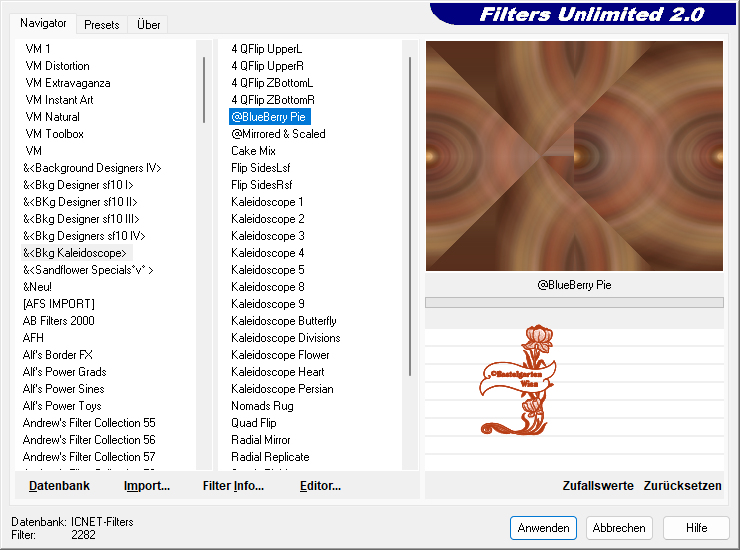
6.)
Ebene Duplizieren
Flaming Pear - Flexity 2
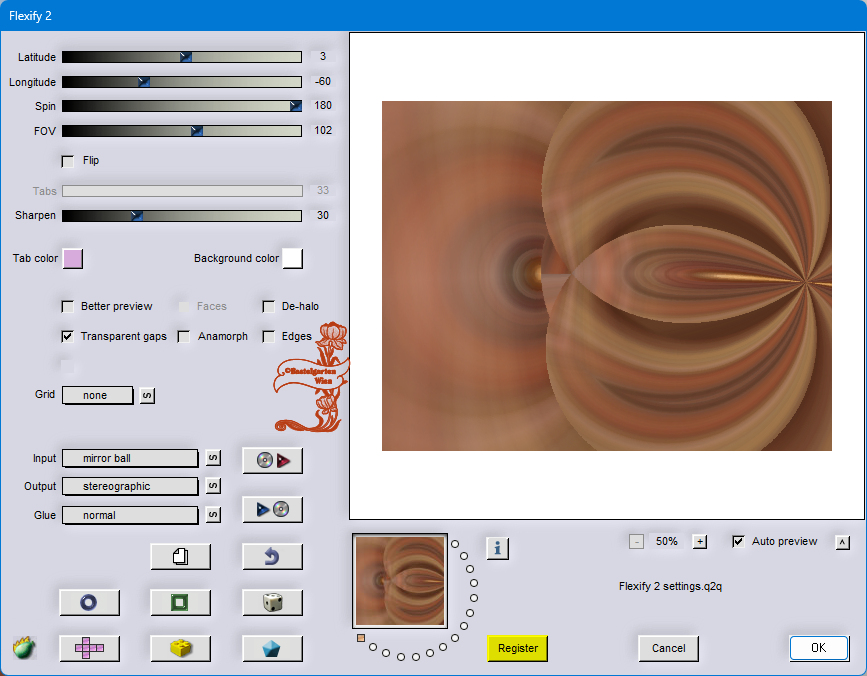
Schiebe diese Ebene nach unten
7.)
Aktiviere die oberste
Ebene (Raster1)
Auswahl -
Auswahl laden/speichern -
Auswahl aus Datei Laden
"01ornament24-romana1"
mit dieser
Einstellung
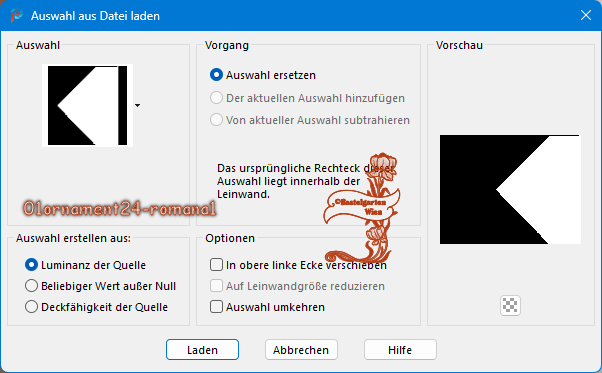
Drücke nun die Entferntaste auf
deine Tastatur
Auswahl aufheben
Nach unten zusammenfassen
Flaming Pear - Flexity 2 aus
Punkt 6
8.)
Ebene neue Rastereben
Auswahl -
Auswahl laden/speichern -
Auswahl aus Datei Laden
"01ornament25-romana1"
mit dieser
Einstellung
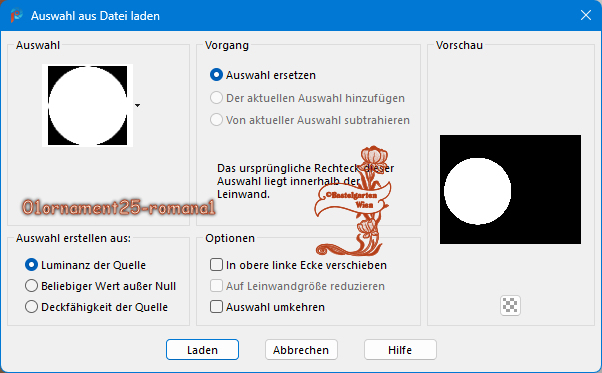
Kopiere deinen Hintergrund in eine
Auswahl ein
Auswahl aufheben
9.)
Ebene neue Rastereben
Auswahl -
Auswahl laden/speichern -
Auswahl aus Datei Laden
"01ornament26-romana1"
mit dieser
Einstellung
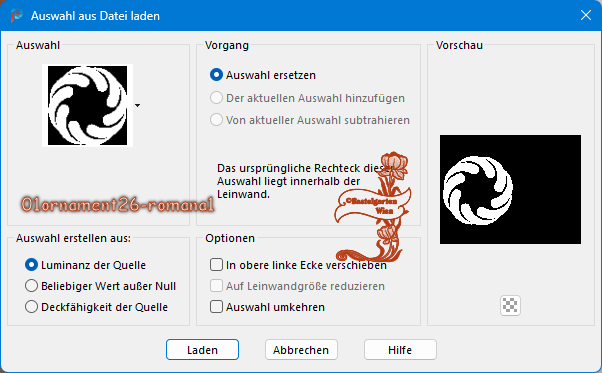
Fülle diese mit der
Hintergrundfarbe
Auswahl andern -
verkleinern um 2 Pixel
10.)
Effekte - 3D
Effekte -
Aussparung

Auswahl umkehren
11.)
Effekte - 3D
Effekte - Schlagschatten mit
dieser Einstellung
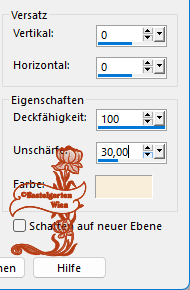
12.)
Aktiviere deine 1 Decotuben
(Sterneblätter)
Einfügen als neue Ebene
Effekte - Bildeffekte Versatz
mit dieser Einstellung
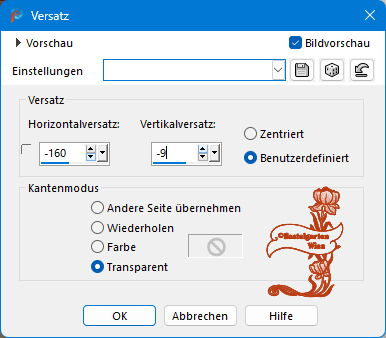
13.)
Bild - Rand
hinzufügen von 2 Pixel in der
Farbe #f9eedb
Bild - Rand
hinzufügen von 2 Pixel in der
Farbe #b13d28
Bild - Rand
hinzufügen von 2 Pixel in der
Farbe #f9eedb
Alles Auswählen
14.)
Bild - Rand
hinzufügen von 50 Pixel in der
Farbe #f9eedb
Auswahl umkehren
Simple - Diamonds
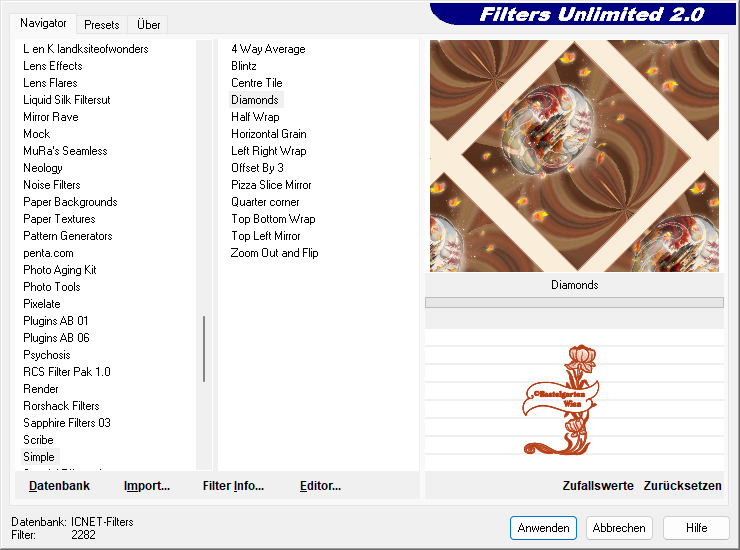
15.)
Einstellen -
Unschärfe - Gauscher Unschärfe
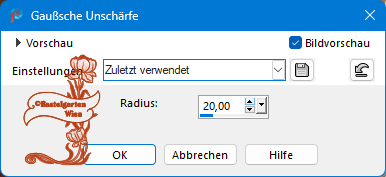
16.)
Caroline and
Sensibility - CS L-Dots
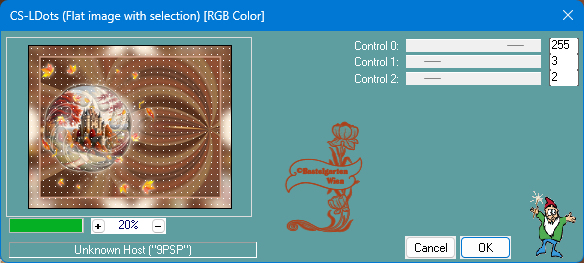
17.)
FM Tile Tools - Blend Emboss
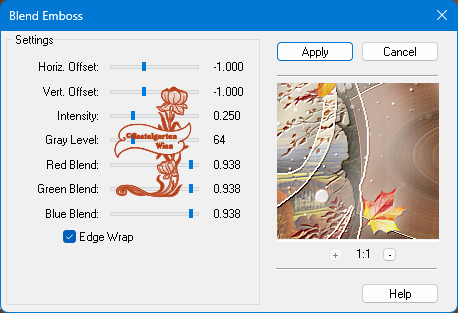
18.)
Kopierern nun deine Hauptube in
das Bild
ich hab sie nach rechts verschoben
Passe die
Größe an
Wiederhole den Schlagschatten 0
- 0 - 100 - 30
19.)
Aktivere
dein Textwerkzeug - Benenne dein
Bild
Schreib
deinen Namen
oder gib
dein Wasserzeichen darauf
Gib noch das Copyright auf dein
Bild
Schlagschatten nach Wahl
20.)
Bild - Rand
hinzufügen von 2 Pixel in der
Farbe #f9eedb
Bild - Rand
hinzufügen von 2 Pixel in der
Farbe #b13d28
Bild - Rand
hinzufügen von 2 Pixel in der
Farbe #f9eedb
Nun bist du
fertig und du kannst deinen Bild
als jpg abspeichern.
Ich hoffe
dir hat das Tutorial genauso
viel Spaß gemacht
wie mir es
zu schreiben.
Dankeschön
fürs nachbasteln.
Home
Ein Bild von Pinuccia
Dankeschön fürs Nachbasteln und
fürs Übersetzten freu


Dankeschön
Sylviane für deine tollen Bilder
und übersetzungen
.jpg)
Design by Romana |